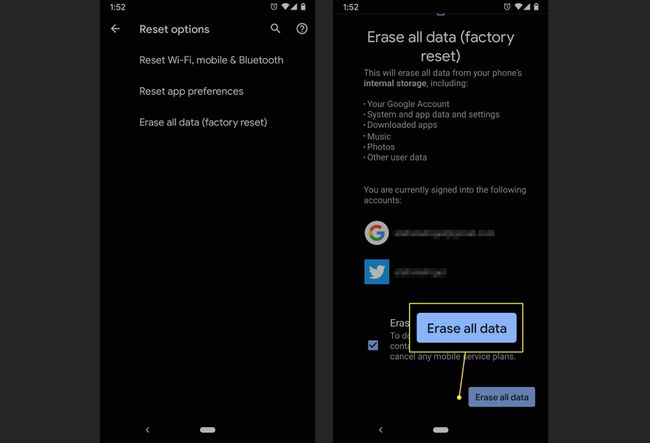Kā atiestatīt LG tālruni
Kad jūsu viedtālrunis sasalst, darbojas ārkārtīgi lēni vai citādi šķiet, ka radušās problēmas, kuras nevar atrisināt ar parastajām metodēm, atiestatīšana var būt veids, kā to atjaunot. LG tālruņiem ir vairākas iespējas ar dažādiem lietojumiem un trūkumiem.
Trīs LG tālruņu atiestatīšanas veidi
LG tālruņiem ir trīs iespējas to atiestatīšanai: mīkstā atiestatīšana, cietā atiestatīšana un rūpnīcas datu atiestatīšana.
- A mīkstā atiestatīšana to sauc arī par restartēšanu. Tā ir drošāka versija, kas ļauj izslēgt ierīci un pēc tam to atkal ieslēgt. Izmantojot mīksto atiestatīšanu, pirms ierīces restartēšanas tiek aizvērtas visas lietojumprogrammas un tiek iztīrīta RAM.
- A cietā atiestatīšana izmanto tālruņa aparatūru, lai atjaunotu tā rūpnīcas iestatījumus. Tas pārraksta ierīci un visus datus, kas tika pievienoti pēc tam, kad tā tika atstāta no rūpnīcas.
- A programmatūras rūpnīcas atiestatīšana (mūsu vajadzībām turpmāk to sauksim par rūpnīcas atiestatīšanu) ir opcija, kas pieejama lietotnē Iestatījumi. Tas darbojas līdzīgi kā cietā atiestatīšana, taču to veic, izmantojot programmatūru, nevis tālruņa aparatūru.
Kā un kad veikt LG tālruņa mīksto atiestatīšanu
Mīkstā atiestatīšana ir ideāli piemērota situācijai, kad tālrunis ir sasalis, darbojas lēni vai tam ir citas pazīmes, kas liecina par aplikšanu ar nodokli, piemēram, pārkaršanu vai atteikšanos atvērt lietotnes. Mīkstā atiestatīšana šajā situācijā ir pēdējā iespēja, jo tālruņa atiestatīšana, kamēr lietojumprogramma strādā ar datiem, var sabojāt šos datus. Tomēr parasti, veicot mīksto atiestatīšanu, tiek zaudēti tikai visi nesaglabātie dati tālrunī.
Lai LG tālrunī veiktu mīksto atiestatīšanu, jums ir divas iespējas. Pirmkārt, turiet nospiestu Jauda atslēga un Barošanas izvēlne atveras. Nospiediet Restartēt un tālrunis veic mīkstu atiestatīšanu. Ja barošanas izvēlne netiek atvērta vai tālrunis darbojas ļoti lēni, turiet nospiestu Jauda pogu un Skaļums uz leju pogu, līdz ekrāns kļūst tukšs un tiek parādīts LG logotips. Tas liek tālrunim restartēties tā, it kā jūs būtu nospieduši pogu Restartēt.

Vecāki LG tālruņi var izmantot Skaļāk pogu, nevis skaļuma samazināšanas pogu šīm darbībām. Pārbaudiet lietotāja rokasgrāmatu, lai apstiprinātu, kura poga tiek izmantota.
Kā un kad veikt cieto atiestatīšanu LG tālrunī
Cietā atiestatīšana ir tālruņa atiestatīšanas “kodoliespēja”. Atgriežot tālruņa rūpnīcas iestatījumus, tiks izdzēsta tā atmiņa, dzēstas visas jūsu lietotnes, visi dati (fotoattēli, mūzika, videoklipi utt.), Jūs tiksiet izrakstīts kontus un dzēsiet savu paroli un citus akreditācijas datus, kā arī citādi atveidojiet tālruni programmatūras līmenī tādu, kāds tas bija, kad pirmo reizi to izņēmāt no kaste.
Tas jādara tikai situācijās, kad tālrunis ir nepieciešams vairāk nekā tā dati, vai arī vēlaties pilnībā un ātri notīrīt ierīci.
Lai veiktu cieto atiestatīšanu:
Izslēdziet tālruni. Ja iespējams, izņemiet un ievietojiet akumulatoru no jauna.
Neieslēdzot tālruni, nospiediet un turiet Jauda un Skaļums uz leju pogas, lai sāktu mīksto atiestatīšanu.
Kad redzat LG logotipu, atlaidiet un pēc tam nospiediet un turiet Jauda un Skaļums uz leju pogas vēlreiz.
Atlaidiet pogas, kad Rūpnīcas režīma iestatīšana parādās izvēlne. Izmantojiet skaļuma regulēšanas taustiņus, lai pārvietotos uz Jā pogu un nospiediet Jauda pogu, lai noklikšķinātu uz pogas.
Jums vēlreiz tiks jautāts, vai vēlaties veikt cieto atiestatīšanu. Atkārtojiet iepriekš norādītās pogas, lai apstiprinātu, un tālrunis tiks pilnībā atiestatīts.
Kā un kad veikt rūpnīcas datu atiestatīšanu, izmantojot LG tālruņa programmatūru
Rūpnīcas atiestatīšana darbojas līdzīgi cietajai atiestatīšanai, bet tiek veikta, izmantojot programmatūras iestatījumus. Parasti tas tiek darīts, lai no tā noņemtu personisko informāciju, kad pārdodat vai ziedojat tālruni. Lai veiktu rūpnīcas atiestatīšanu:
Šie norādījumi attiecas uz Android 11 un jaunākām versijām.
Atveriet Iestatījumi lietotni un dodieties uz Sistēma > Papildu > Atiestatīt opcijas.
-
Izvēlieties Dzēst visus datus (atiestatīt rūpnīcas datus).
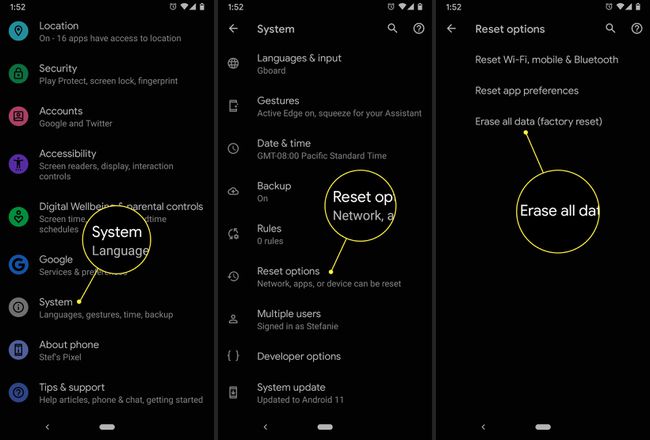
-
Nospiediet Dzēst visus datus un izpildiet visus turpmākos norādījumus, lai atjaunotu tālruņa rūpnīcas iestatījumus.